
Mundarija:
- Muallif John Day [email protected].
- Public 2024-01-30 13:23.
- Oxirgi o'zgartirilgan 2025-01-23 15:14.

Siz har bir 3D -faylni chop eta oladigan 3D -printerni o'zingiz yaratmoqchimisiz? Ko'rsatmalar uchun ushbu sahifadan yoki mening saytimdan foydalaning!
Batafsil ko'rsatmalar uchun:
Sayt:
Ta'minotlar
LEGO Technic
Mindstorms EV3 g'isht + batareyalari
4 Mindstorms o'rta va katta motorlar
SD -karta
3D qalam - men buni ishlatganman, lekin men Gollandiyada yashayman.
Noutbuk yoki kompyuter (dasturlash uchun)
1 -qadam: haqida

Men birinchi LEGO 3D printerini yasaganimda 12 yoshda edim. U Mindstorms EV3 Home Edition dasturi yordamida dasturlashtirilgan. Agar men kubni chop qilmoqchi bo'lsam, qadamlarni dasturlashim kerak edi va u chop etildi!
Endi men 14 yoshdaman va takomillashtirilgan versiyasini yaratdim! Bu Visual Studio kodida MicroPython va MicroPython tasvirli SD -karta yordamida dasturlashtirilgan.
Shunday qilib, har bir modelni bosqichma -bosqich dasturlashtirmasdan, 3d chizmalarini chop eta oladigan, LEGO 3D printerlarining bir nechtasi uchun ko'rsatma!
Agar siz 3D printerni ishlab chiqarishni xohlasangiz, batafsil ko'rsatmalar uchun mening saytimga tashrif buyuring!
P. S. Agar siz ushbu loyihani amalga oshirmoqchi bo'lsangiz va savollaringiz bo'lsa, menga xabar bersangiz yaxshi bo'lardi!
2 -qadam: qurilish


Men 3D -printerim mumkin bo'lgan eng yaxshi dizayn emas, qurilish ko'rsatmalarini bog'lamoqchi emasman. Agar siz hali LEGO Mindstorms 3D printerini yaratmagan bo'lsangiz, quyidagi maslahatlar:
1. Qattiq tuzilmani qurganingizga ishonch hosil qiling, chunki eng kichik harakat yakuniy natijada katta farq qiladi.
2. O'z platformangizni ikki o'qga qarama -qarshi tomondan harakatlantiring. Uni bir tomonga bitta vites bilan siljitishga urinmang, chunki platfom to'g'ri chiziqda harakat qilmaydi va tiqilib qolishi mumkin. Siz shunchaki platformaning ostiga o'q yasashingiz va uni vites bilan platformaga ulashingiz mumkin. Yana bir variant - platformani yon tomonning o'rtasiga bog'langan chiziqli aktuatorlar bilan siljitish.
3. Agar siz viteslar bilan ishlasangiz, vites qutisini yarating, bu platformaning uch tomonga ham harakatlanishini kamaytiradi. (Men buni qilmaganman, lekin menda bo'lishi kerak) Men o'qga bitta uzatishni tavsiya qilaman, chunki agar siz ko'proq translyatsiya qilsangiz, platforma sekinlashadi.
4. Platformani harakatlantirish uchun bir xil uzatmali ikkita bir xil dvigatelni ishlatganingizga ishonch hosil qiling. Kod bir xil ikkita dvigatel bilan ishlash uchun dasturlashtirilgan, chunki o'rta va katta motor boshqa tezlikda harakat qiladi. Ikki xil dvigateldan foydalansangiz, kod to'g'ri ishlamaydi va sizning bosmalaringiz muvaffaqiyatsiz bo'ladi.
5. 3d ruchkadagi ekstruderbuttonni bosa oladigan mexanizmni yarating. Bu bo'shashgan iplar paydo bo'lishining oldini oladi.
3 -qadam: MicroPython va dasturlarni sozlash
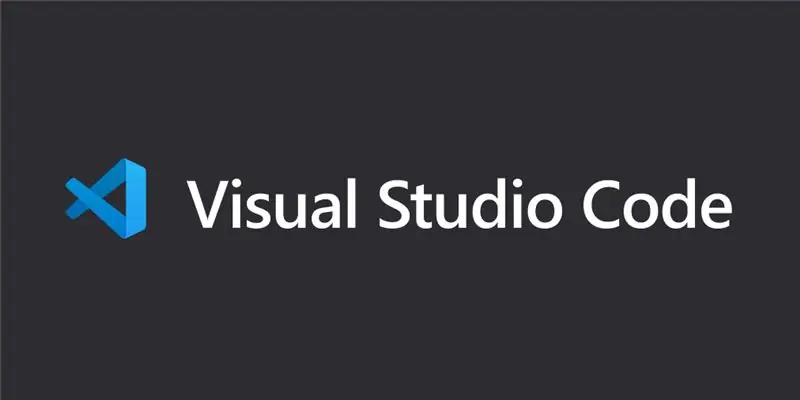
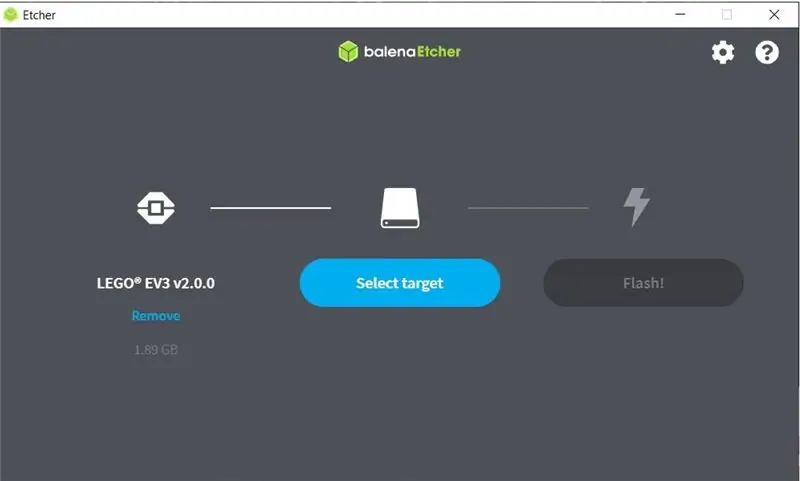
Avval siz Mindstorms 3D printerining barcha dasturlarini yuklab olishingiz kerak:
Visual Studio kodi
EV3 MicroPython micro SD karta tasviri
balenaEtcher
Kod + fayllar
BalenaEtcher va EV3 MicroPython SD -karta tasvirini o'rnatgandan so'ng, siz SD -kartani tasvir bilan o'chirib qo'yishingiz kerak. MINDSTORMS Education EV3 MicroPython -dan boshlang'ich qo'llanmasini tekshiring.
Buni qilganingizdan so'ng, MicroPython kengaytmasi yordamida Visual Studio kodini sozlash bo'yicha ko'rsatmalarga amal qiling.
4 -qadam: dasturlash
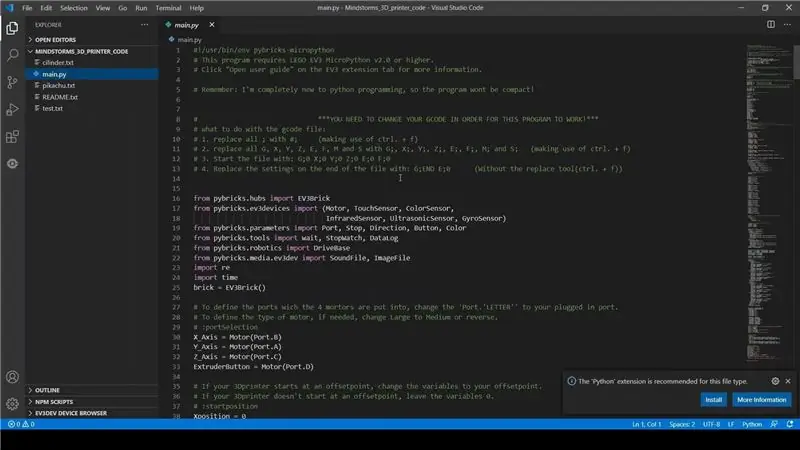
Video:
Kodni 3D printer bilan ishlash uchun siz dasturda bularni o'zgartirishingiz mumkin:
: portSelection - Siz motorlar o'rnatilgan portlarni belgilashingiz mumkin.
: boshlang'ich pozitsiyasi - Agar 3D printeringiz ofset nuqtasida ishlay boshlasa, raqamlarni ofset nuqtasiga o'zgartiring.
: degreestomm - 1 mm harakatlanishi uchun dvigatel aylanishi kerak bo'lgan miqdorni bering. (Siz ularni biroz oshirishingiz yoki kamaytirishingiz mumkin)
: motor tezligi - dvigatellar aylanishi kerak bo'lgan tezlik. (Men uni pastga qo'yishni tavsiya qilaman) O'lchov: 0 - 1000 (maksimal tezlikni 900 ushlab turish kerak)
: fayl nomi - dastur o'qishi va ishlashi kerak bo'lgan gcode faylini tanlash uchun buni o'zgartiring.
Ushbu parametrlarni o'zgartirgandan so'ng, siz gcode fayllarini tayyorlashingiz kerak. (Pastga tushish)
5 -qadam: Gcode fayllarini qo'shish
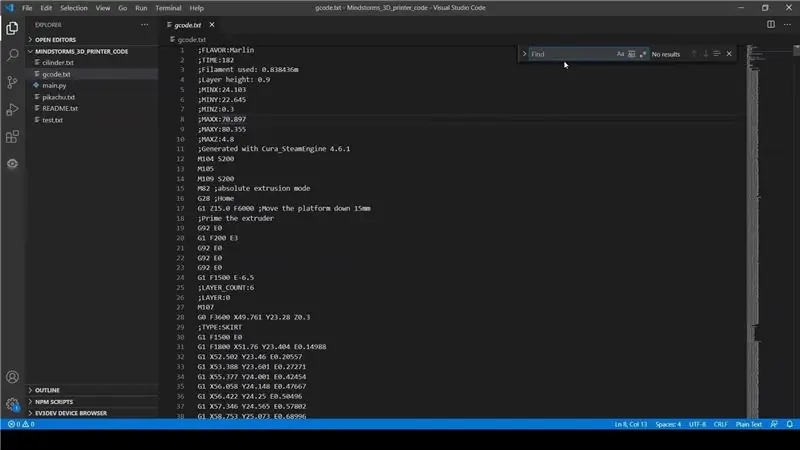
Video:
Endi siz Gcode faylini kod papkasiga qo'yishingiz mumkin.
Dastur ishlashi uchun quyidagilarni o'zgartirish kerak:
1. barchasini almashtirish; #bilan; (ctrl. + f dan foydalanish)
2. barcha G, X, Y, Z, E, F, M va S ni G;, X;, Y;, Z;, E;, F;, M; va S; (ctrl. + f dan foydalanish)
3. Faylni boshlang: G; 0 X; 0 Y; 0 Z; 0 E; 0 F; 0
4. Fayl oxiridagi sozlamalarni quyidagilar bilan almashtiring: G; END E; 0 (almashtirish vositasisiz)
6 -qadam: Chop etish

Ishga tushiring va 3D modelingiz qanday chop etilishini ko'ring!
Agar sizda savollar bo'lsa yoki siz ushbu loyihani qurmoqchi bo'lsangiz, bu erda menga xabar bering!
yoki: menga xat yuboring!
Tavsiya:
Blender yordamida elektron modul uchun 3D printer ma'lumotlarini tayyorlash: 6 qadam

Blender yordamida elektron modul uchun 3D printer ma'lumotlarini tayyorlash: Sizga kerak (men ishlatgan misol) .3D printer (TEVO Tarantula) 2D skaner (CanoScan LiDE 200) 3D ma'lumotlar muharriri (Blender) 2D ma'lumotlar muharriri (Paint Shop Pro) https://neo-sahara.com/wp/case_make_blender
3D printer yordamida ikki tomonlama tenglikni ishlab chiqarish: 7 qadam (rasmlar bilan)

3D printer yordamida ikki tomonlama tenglikni ishlab chiqarish: Men 3D printer yordamida izolyatsiyalash yo'riqchining ikki tomonlama tenglikni ishlab chiqarilishini tushuntirishga harakat qilaman. Aslida, bu sahifada tasvirlangan usul etarlicha yaxshi ishlaydi. Agar siz bunga rioya qilsangiz
3D printer yordamida maxsus elektron platalarni chop etish: 7 qadam (rasmlar bilan)

3D -printer yordamida maxsus elektron platalarni chop etish: Agar siz 3D -printerni birinchi marta ko'rayotgan bo'lsangiz, ehtimol siz kimdir nimadir deganini eshitgan bo'lasiz: 1) 3D -printerni sotib oling2) Boshqa 3D -printerni chop eting 3) Original 3D -ni qaytaring. printer4) ???????? 5) ProfitNow kimdir
UV printer yordamida DIY PCB ishlab chiqarish (va mahalliy savdo markazidan yordam oling): 5 qadam

UV -printer yordamida PCB ishlab chiqarish (va mahalliy savdo markazidan yordam oling): Siz tenglikni yaratmoqchisiz, lekin uni Xitoydan bir necha hafta kutishni xohlamaysiz. DIY yagona variantga o'xshaydi, lekin bilasizki, ko'p variantlar zerikarli. Toner o'tkazish hech qachon chiqmaydi, to'g'rimi? Uyda fotolitografiya qilish juda murakkab … w
3D printer yordamida Arduino orqali ketma -ket boshqariladigan pog'onali servo dvigatelni kapsulyatsiya qilish - Pt4: 8 qadam

Bosqichli servo dvigatelni Arduino orqali ketma -ket boshqarish bilan 3D printer yordamida inkapsulatsiya qilish - Pt4: Motor Step seriyasining ushbu to'rtinchi videotasvirida biz ilgari o'rganganlarimizdan ketma -ket aloqa va real boshqaruv yordamida boshqariladigan step servo dvigatelini qurishda foydalanamiz. Arduino tomonidan nazorat qilinadigan rezistiv kodlovchi yordamida pozitsiya haqidagi fikr. Ichida
